 笨笨鍾
笨笨鍾相比而言,笨笨鍾在這些方面做的就相當不錯,它不但功能完善而且還有著一副非常漂亮的臉蛋,甚至還允許您自己動手做上一幅圖片來彰顯個性。
特點
·全中文免費軟體,綠色安裝
·支持鐘錶型時鐘和數字型時鐘,有不同的透明度可供設定,自帶幾十種漂亮的皮膚
·支持正點報時、半點報時和語音報時,並有多個報時音樂可供選擇
·帶有萬年曆功能,支持農曆和節氣、節日,特別適合國內用戶
·完善的提醒功能可以分別按日期、時間間隔、系統啟動等多種方式進行提醒,甚至還可以按農曆日期進行提醒
·除常規提醒外,還支持定時關機、定時運行指定程式等特殊功能
·能夠連線到網際網路上與國際標準時鐘對時,保證時間分毫不差
·最具特色的還是它的滑鼠穿透功能,打開它後,您的滑鼠就能暢通無阻地操作被鐘錶蓋住的程式了,當然最好將透明度降低一點
設定一個好看的皮膚
安裝好的笨笨鍾會自動運行在系統列的右下角(如圖)。
 笨笨鍾
笨笨鍾而它的所有設定也幾乎都用系統列圖示來完成。右鍵點擊“笨笨鍾”圖示,在彈出的選單中選擇“選項”,會打開如圖3所示的設定對話框。
 笨笨鍾
笨笨鍾第一個標籤就是鐘面皮膚的設定區,從圖中可以清楚地看到,設定區域非常整齊,共分為三個區域。區域1是鐘面皮膚設定區,點擊下拉列表就可以從笨笨鍾自帶的幾十種皮膚中任何挑選出自己喜歡的樣子。接著,拖動下面的拉桿可以調節皮膚的透明度和大小比例。而區域2和區域3的設定則與選用的皮膚種類相關。如果在區域1中選擇的是鐘錶式的皮膚,那么如圖所示區域4就會自動失效,這時就可以使用區域3來對鐘錶的顏色、指針進行個性設定。而如果在區域1中選擇的是數字式鐘錶,那么同樣,區域3將會失效,又可以使用區域4來進行數字時鐘的設定。
還記得前面提到的“滑鼠穿透”功能嗎?它能使直接穿過笨笨鐘的鐘面操作它底下的對話框,同時絲毫不會影響時鐘的顯示,那這個功能又該從哪兒開啟呢?哈哈,原來它就藏在系統列圖示的右鍵選單里。點開選單,看到了嗎?最上面的就是那個“滑鼠穿透”,點擊一下就可以使它生效了。
現在,沒費多少時間,就已經配置完成了一個漂亮的笨笨鍾了。順便說一句,笨笨鍾還支持自定義圖片來做鐘錶的畫面,要是您有一定的Photoshop功底,又對自己動手有著濃厚的興趣,那就來親自試一下吧,為笨笨鍾做一件個性十足的漂亮衣服。至於如何自製皮膚就請大家仔細看一下笨笨鐘的幫助信息就行了,那裡寫的很詳細。
設定提醒條目
笨笨鍾提醒
在笨笨鍾中設定提醒也是一件非常輕鬆的事情。同樣右擊系統列中的“笨笨鍾”圖示,在彈出的選單中選擇“選項→提醒”,會彈出一個提醒設定框。點擊“添加”按鈕先新建一條提醒信息,如圖所示。
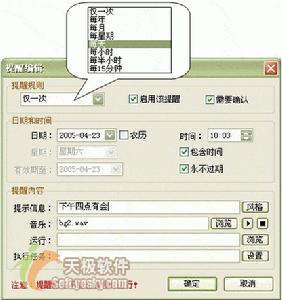 笨笨鍾
笨笨鍾然後開始設定這個提醒的具體內容,從圖中可以看到,首先我們應該在“提醒規則”下拉列表中選擇一種提醒方式,比如本例中使用默認的“僅一次”,即只允許笨笨鍾在指定的時間內提醒一次。然後在“日期和時間”欄中設定好需要提醒的日期和時間,再從“提醒內容”欄目中輸入相應的提醒內容以及提醒音樂即可。最後點擊“確定”按鈕保存並生效該提醒。如果您還需要笨笨鍾在指定時間做一些特殊操作,如關閉電腦等,請再點擊“執行任務”後面的“設定”按鈕,從中選擇自己需要的任務就行了,而且這裡還是可以多選的。
【小提示】 如果打算在農曆的某一天進行提醒時,只需要設定好提醒日期,然後勾選上“農曆”框即可。設定好後,笨笨鍾就會在農曆的這天提醒您。如本例如果勾選上“農曆”框後將於農曆二零零五年四月二十三日提醒
 笨笨鍾
笨笨鍾在這裡需要提醒大家注意的是“需要確認”這個單選框默認是沒有選中的,那么它究竟是乾什麼用的呢?原來,勾選上這個單選框後會要求笨笨鍾到時彈出一個如圖5所示的提醒對話框並要求用戶確認。否則,笨笨鍾僅會在系統列的右下角彈出一個小的氣泡提示。由於彈出框的提醒效果較為明顯,所以我們可以把它用在一些較為重要的提醒內容中以免延誤。
萬年曆
而笨笨鍾又一個有用的功能就是萬年曆。笨笨鐘的萬年曆不僅能夠顯示公曆、農曆,還能顯示節氣、節日、乾支等等資料,信息非常全面。
右鍵點擊系統列中的“笨笨鍾”圖示,在彈出的選單中選擇“萬年曆”功能,就會彈出一個漂亮的日曆畫面。而且,當我們把滑鼠指向某個日期時,當天的節氣、節日以及乾支也就跟著全部顯示出來了,如圖6所示。這樣我們就能輕輕鬆鬆地把握重要的節日了。當然,如果您想查看其他月份的情況還可以直接右擊萬年曆,在彈出的選單中通過相關的選項來方便地選擇。
 笨笨鍾
笨笨鍾其它設定
笨笨鍾除了上面談到的幾大功能設定外,還有一些小的設定
1. 設定整點報時和語音報時
在“選項”對話框內,點擊“聲音”標籤。看到了吧,先前提到的整點報時和半點報時設定都可以在這裡找到,值得注意的是,如果我們選擇了“語音報時”後,那么默認的報時聲音就會失效了,而轉而代之,到了整點或半點,笨笨鍾會發出一段清脆的語音為您報時了。
2. 設定開機運行和程式優先權
再點擊“選項→其他”標籤看看,您會發現,這裡大多是關於該軟體的系統設定。其中裡面的很多選項都已經寫得很明白了,您只需要按照自己的需要進行設定就行了。在這裡,建議大家勾選上“開機自動運行”功能,來保證笨笨鍾能夠跟隨系統自動啟動,隨時隨地為您服務。
很多朋友可能會對這裡的一項“程式優先權”搞不太懂,它是乾什麼用的呢?原來,同類的時鐘軟體一般都有秒針和分針顯示功能,笨笨鍾也不例外,但秒針和分針每動一下都要請CPU來處理一次,如果CPU此時恰巧在執行高負荷工作,秒針能否按時移動就成了問題。而這裡的程式優先權設定值越高,秒針的實時性反映就越好,當然如果您現在正在做的工作占用CPU資源很高時,同樣也會感覺到明顯的停頓的。最簡單的例子就是當你玩一些快速的3D遊戲如極品飛車時,由於這類遊戲的CPU占用率非常高(在我的Athlon XP 2200+上一般是98%~100%),如果將笨笨鐘的程式優先權設定為標準或更高時,就會明顯地感到遊戲畫面每秒鐘都要頓一下,這樣不流暢的畫面自然非常影響玩家的心情。因此,強烈建議大家在使用笨笨鍾時將該項設為“低”,以保證其他程式能夠流暢地運行。
【小提示】 這裡設定程式優先權不會影響笨笨鐘的時間準確性,如果當時CPU占用率的確太高,而導致笨笨鐘的秒針無法實時反映,那么等CPU稍有空閒時,笨笨鍾就會通過內部時鐘自動將秒針調整到正確的位置上
3. 通過網路與Internet對時
當然,任何時鐘都有不準的可能,由於笨笨鍾在工作時是使用電腦主機板上的BIOS來確定時間的,所以會可能因為主機板CMOS電池沒電或時鐘晶振自身的時間誤差而導致時間顯示不準確。因此,必須經常讓電腦與網路上的世界標準時鐘對時才能保證時間的精準,笨笨鍾就提供了這樣一項非常方便的對時功能。
首先連線到網際網路上,然後右鍵點擊系統列上的“笨笨鍾”圖示,在彈出的選單中選擇“同步世界時間”,如果一切正常的話,幾秒鐘後笨笨鍾就會提示您時間同步成功了,此時您的電腦就自動與國際標準時間伺服器完成對時了。
【小提示】 笨笨鍾所連線的是世界上的幾台原子鐘時間伺服器,這與Windows XP的“Internet時間伺服器”概念完全一致
寫在最後
至此,笨笨鐘的使用就算給大家簡要介紹完了,至於好不好用想必大家心裡也已經各有聖斷了。值得一提的是,如果您覺得這個版本的笨笨鍾提醒設定起來過於麻煩,那么您還可以在天空軟體站或華軍軟體園下載到2.72版的笨笨鍾,這個版本在界面上與今天介紹的2.60版有了很多的改動,尤其是提醒設定已經被直接集成在了右鍵選單中,會使得我們的操作更加方便。

